Selama bertahun-tahun, Serif telah menawarkan versi gratis dari software mereka untuk menarik pengguna, namun pengguna harus mencatat bahwa dengan PhotoPlus SE, beberapa fitur dan tool-tool ada yang dinonaktifkan.
Bila anda telah menggunakan beberapa aplikasi gratis dari Serif, pasti anda terkesan. PhotoPlus SE bukanlah pengecualian, dan dalam banyak hal merupakan editor foto gratis yang sangat baik.
Untuk utusan interface, PhotoPlus SE menyajikan desain yang jelas dan cukup intuitif. Kesan pertama saat menggunakan PhotoPlus SE sangat positif dengan antarmuka yang disajikan dengan baik.
Kotak Tool utama secara default lebih merapat di sebelah kiri layar, tetapi dapat diseret keluar untuk mengapung bebas di dalam wilayah kerja tergantung pada referensi pribadi. Pilihan tool individu terlihat di bar bagian atas ketika tool dipilih. Palet lainnya berada di tepi kiri, bawah dan kanan layar. Tetapi ini bisa dikunci pada posisi tertentu jika digunakan secara teratur.
Hal lain yang sama dengan Photoshop adalah yang sangat cocok bagi pengguna baru yang mempunyai sedikit pengalaman untuk urusan aplikasi image editing. Namun, salah satu fitur yang akan membantu pengguna baru adalah begitu di "Drag" maka akan keluar palet yang berisi informasi. Juga terdapat tutorial PhotoPlus tingkat lanjut yang tersedia melalui menu "Help".
Image editor seperti PhotoPlus SE dapat melakukan sedikit perbaikan citra. Pada dasarnya aplikasi ini mampu meningkatkan tampilan visual foto dari kamera digital sebelum mencetaknya.
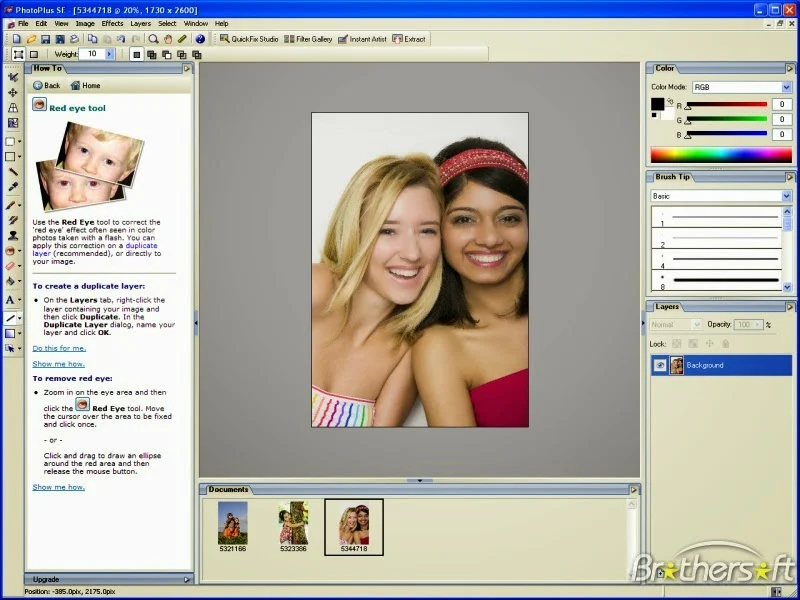
Dengan softwware image editor, pengguna bisa mendapatkan hasil yang sama, sehingga bisa ditambah lapisan dengan beberapa mode Blending. Bila anda tertarik dengan aplikasi foto editing yang gratisan ini, bisa langsung mendownloadnya di situs www.serif.com.
Ada beberapa pembagian untuk beberapa tool yang sering digunakan.
A. Standard toolbar
B. How To Tab
C. Tools toolbar
D. Image "Canvas"
E. Hintline toolbar
F. Documents tab
G. Snapping tool
H. Layer, Channels & Macros Tabs,
I. Adjustments, Brush Tip, & History tabs
J. Histogram, Navigator, & Colour tabs
K. Contect toolbar.
Contoh yang paling mudah penggunaan dari PhotoPlus SE ini adalah pewarnaan ulang, atau istilahnya recoloring. Dengan fitur ini anda bisa mengganti warna benda ataupun dengan warna yang sesuai.
Misalnya mengganti warna mobil dari warna merah menjadi warna kuning atau warna yang lainnya sesuai selera masing-masing.
Pada Tools Toolbar, pada Selection flyout, klik "Freehand Selection Tool.
Pada kontek toolbar, set Feather ke 0.
Klik dan geser mengelilingi bodi mobil yang berwarna merah. Jangan lupa untuk meneliti secara akuran dibagian yang ditandari tadi.
Pada adjustments tab, Klik Hue, Saturation atau Lightness.
Maka sebuah layer pengaturan baru akan ditampilkan pada Layers tab. Lingkaran yang ada buat tadi secara otomatis akan dibuat.
Pada Adjustments tab. Pilih Red untuk mengatur bagian yang berwarna merah jika anda meninggalkan pengaturan di Master, anda akan menyesuaikan seluruh range tadi.
Gunakan silders, set nilai Hue ke 55, Saturation ke 10 dan Lightness ke 5.
Pada Range Spectrum, ada akan melihat satu set slider "range indicator" di area mera, di antara dua bar spektrum.
Pasangan slider ini menunjukkan rentang warna yang terkena pada setiap pengaturan. Tarik slider sehingga mereka kira-kira cukup sesuai.
Perluasan warna baru ini untuk memasukkan nuansa lebih merah, menciptakan efek yang lebih halus dipandang.
Setelah itu simpan, klik File > Save As, dan pilih nama baru untuk file anda.



0 Comments:
Posting Komentar
Ada Masukan? Sampaikan Yuk....
Donni Antonius Sinaga